2007版ppt转Word
把PPT转WORD形式的方法
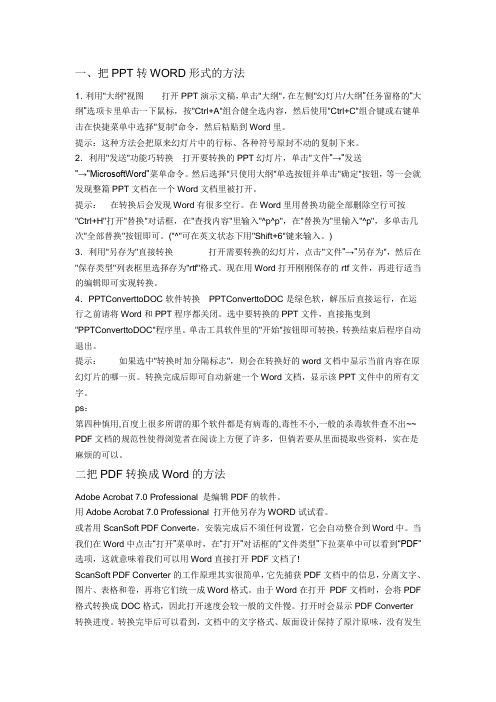
一、把PPT转WORD形式的方法1.利用"大纲"视图打开PPT演示文稿,单击"大纲",在左侧"幻灯片/大纲”任务窗格的“大纲”选项卡里单击一下鼠标,按"Ctrl+A"组合健全选内容,然后使用"Ctrl+C"组合键或右键单击在快捷菜单中选择"复制"命令,然后粘贴到Word里。
提示:这种方法会把原来幻灯片中的行标、各种符号原封不动的复制下来。
2.利用"发送"功能巧转换打开要转换的PPT幻灯片,单击"文件"→"发送"→"MicrosoftWord"菜单命令。
然后选择"只使用大纲"单选按钮并单击"确定"按钮,等一会就发现整篇PPT文档在一个Word文档里被打开。
提示:在转换后会发现Word有很多空行。
在Word里用替换功能全部删除空行可按"Ctrl+H"打开"替换"对话框,在"查找内容"里输入"^p^p",在"替换为"里输入"^p",多单击几次"全部替换"按钮即可。
("^"可在英文状态下用"Shift+6"键来输入。
)3.利用"另存为"直接转换打开需要转换的幻灯片,点击"文件"→"另存为",然后在"保存类型"列表框里选择存为"rtf"格式。
现在用Word打开刚刚保存的rtf文件,再进行适当的编辑即可实现转换。
4.PPTConverttoDOC软件转换PPTConverttoDOC是绿色软,解压后直接运行,在运行之前请将Word和PPT程序都关闭。
把PPT转WORD形式的方法
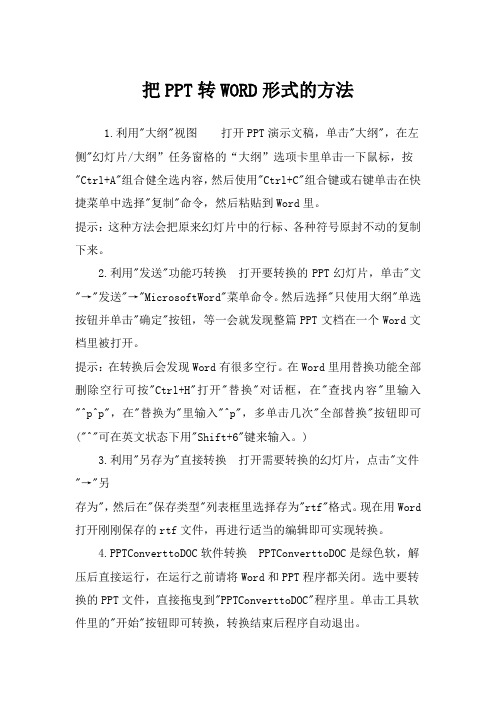
把PPT转WORD形式的方法1.利用"大纲"视图打开PPT演示文稿,单击"大纲",在左侧"幻灯片/大纲”任务窗格的“大纲”选项卡里单击一下鼠标,按"Ctrl+A"组合健全选内容,然后使用"Ctrl+C"组合键或右键单击在快捷菜单中选择"复制"命令,然后粘贴到Word里。
提示:这种方法会把原来幻灯片中的行标、各种符号原封不动的复制下来。
2.利用"发送"功能巧转换打开要转换的PPT幻灯片,单击"文"→"发送"→"MicrosoftWord"菜单命令。
然后选择"只使用大纲"单选按钮并单击"确定"按钮,等一会就发现整篇PPT文档在一个Word文档里被打开。
提示:在转换后会发现Word有很多空行。
在Word里用替换功能全部删除空行可按"Ctrl+H"打开"替换"对话框,在"查找内容"里输入"^p^p",在"替换为"里输入"^p",多单击几次"全部替换"按钮即可("^"可在英文状态下用"Shift+6"键来输入。
)3.利用"另存为"直接转换打开需要转换的幻灯片,点击"文件"→"另存为",然后在"保存类型"列表框里选择存为"rtf"格式。
现在用Word 打开刚刚保存的rtf文件,再进行适当的编辑即可实现转换。
4.PPTConverttoDOC软件转换PPTConverttoDOC是绿色软,解压后直接运行,在运行之前请将Word和PPT程序都关闭。
把PPT转WORD形式的方法

一、把PPT转WORD形式的方法1.利用"大纲"视图打开PPT演示文稿,单击"大纲",在左侧"幻灯片/大纲”任务窗格的“大纲”选项卡里单击一下鼠标,按"Ctrl+A"组合健全选内容,然后使用"Ctrl+C"组合键或右键单击在快捷菜单中选择"复制"命令,然后粘贴到Word里。
提示:这种方法会把原来幻灯片中的行标、各种符号原封不动的复制下来。
2.利用"发送"功能巧转换打开要转换的PPT幻灯片,单击"文件"→"发送"→"MicrosoftWord"菜单命令。
然后选择"只使用大纲"单选按钮并单击"确定"按钮,等一会就发现整篇PPT文档在一个Word文档里被打开。
提示:在转换后会发现Word有很多空行。
在Word里用替换功能全部删除空行可按"Ctrl+H"打开"替换"对话框,在"查找内容"里输入"^p^p",在"替换为"里输入"^p",多单击几次"全部替换"按钮即可。
("^"可在英文状态下用"Shift+6"键来输入。
)3.利用"另存为"直接转换打开需要转换的幻灯片,点击"文件"→"另存为",然后在"保存类型"列表框里选择存为"rtf"格式。
现在用Word打开刚刚保存的rtf文件,再进行适当的编辑即可实现转换。
4.PPTConverttoDOC软件转换PPTConverttoDOC是绿色软,解压后直接运行,在运行之前请将Word和PPT程序都关闭。
教你把PPT课件转换成Word讲义

教你把PPT课件转换成Word讲义大家介绍4种将PPT演示文稿里的文字转换成Word文档的方法,以供参考。
1.利用"大纲"视图打开PPT演示文稿,单击"大纲",在左侧"幻灯片/大纲”任务窗格的“大纲”选项卡里单击一下鼠标,按"Ctrl+A"组合健全选内容,然后使用"Ctrl+C"组合键或右键单击在快捷菜单中选择"复制"命令,然后粘贴到Word里。
小提示:这种方法会把原来幻灯片中的行标、各种符号原封不动的复制下来。
2.利用"发送"功能巧转换打开要转换的PPT幻灯片,单击"文件"→"发送"→"MicrosoftWord"菜单命令。
然后选择"只使用大纲"单选按钮并单击"确定"按钮,等一会就发现整篇PPT文档在一个Word文档里被打开。
小提示:在转换后会发现Word有很多空行。
在Word里用替换功能全部删除空行可按"Ctrl+H"打开"替换"对话框,在"查找内容"里输入"^p^p",在"替换为"里输入"^p",多单击几次"全部替换"按钮即可。
("^"可在英文状态下用"Shift+6"键来输入。
)3.利用"另存为"直接转换打开需要转换的幻灯片,点击"文件"→"另存为",然后在"保存类型"列表框里选择存为"rtf"格式。
现在用Word打开刚刚保存的rtf文件,再进行适当的编辑即可实现转换。
4.PPTConverttoDOC软件转换PPTConverttoDOC是绿色软,解压后直接运行,在运行之前请将Word 和PPT程序都关闭。
怎么将PPT转成word文档
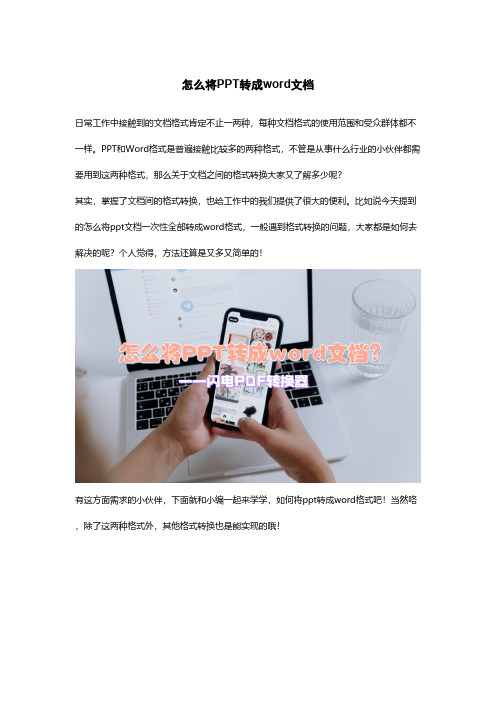
怎么将PPT转成word文档
日常工作中接触到的文档格式肯定不止一两种,每种文档格式的使用范围和受众群体都不一样。
PPT和Word格式是普遍接触比较多的两种格式,不管是从事什么行业的小伙伴都需要用到这两种格式,那么关于文档之间的格式转换大家又了解多少呢?
其实,掌握了文档间的格式转换,也给工作中的我们提供了很大的便利。
比如说今天提到的怎么将ppt文档一次性全部转成word格式,一般遇到格式转换的问题,大家都是如何去解决的呢?个人觉得,方法还算是又多又简单的!
有这方面需求的小伙伴,下面就和小编一起来学学,如何将ppt转成word格式吧!当然咯,除了这两种格式外,其他格式转换也是能实现的哦!
方法步骤:
第一步、在电脑上安装好pdf转换器后,双击打开,并且在左侧选择“其他文档格式转换”中的“文件转Word”;
第二步、根据以下支持的格式,将符合要求的ppt文件批量添加进来;
第三步、添加进来后,再设置导出位置即可;
第四步、最后,直接点击右上角的“开始转换”;
第五步、成功后会显示以下窗口;
第六步、找到文件导出位置,点击打开,以下就是转换成功的可编辑的word文档啦!。
PPT转换成Word的三种方法
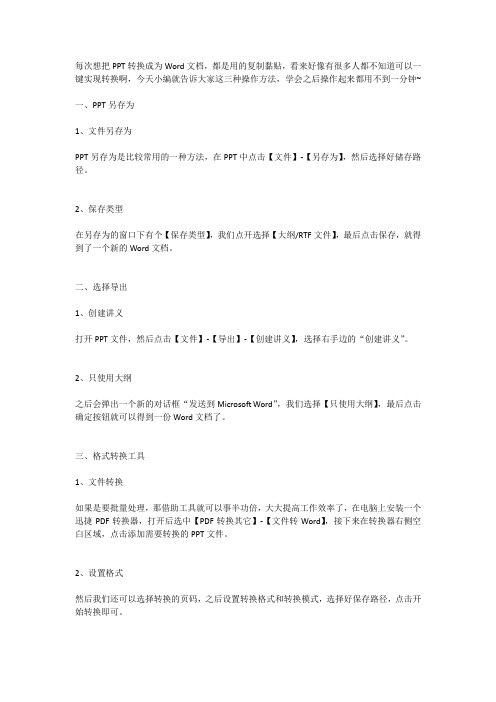
每次想把PPT转换成为Word文档,都是用的复制黏贴,看来好像有很多人都不知道可以一键实现转换啊,今天小编就告诉大家这三种操作方法,学会之后操作起来都用不到一分钟~
一、PPT另存为
1、文件另存为
PPT另存为是比较常用的一种方法,在PPT中点击【文件】-【另存为】,然后选择好储存路径。
2、保存类型
在另存为的窗口下有个【保存类型】,我们点开选择【大纲/RTF文件】,最后点击保存,就得到了一个新的Word文档。
二、选择导出
1、创建讲义
打开PPT文件,然后点击【文件】-【导出】-【创建讲义】,选择右手边的“创建讲义”。
2、只使用大纲
之后会弹出一个新的对话框“发送到Microsoft Word”,我们选择【只使用大纲】,最后点击确定按钮就可以得到一份Word文档了。
三、格式转换工具
1、文件转换
如果是要批量处理,那借助工具就可以事半功倍,大大提高工作效率了,在电脑上安装一个迅捷PDF转换器,打开后选中【PDF转换其它】-【文件转Word】,接下来在转换器右侧空白区域,点击添加需要转换的PPT文件。
2、设置格式
然后我们还可以选择转换的页码,之后设置转换格式和转换模式,选择好保存路径,点击开始转换即可。
3、转换效果
稍等片刻就转换完成了,打开转换后的文件,就可以看到PPT已经转换变成Word文档了。
如何将Powerpoint转换成Word格式

如何将Powerpoint转换成Word格式在日常的工作和学习中,我们经常会用到 Powerpoint(简称 PPT)来制作演示文稿,有时候为了方便编辑、打印或者整理内容,需要将PPT 转换成 Word 格式。
这看似简单的操作,其实也有一些小技巧和需要注意的地方。
接下来,我将为您详细介绍几种将 PPT 转换成 Word格式的方法。
一、直接另存为 Word 文档这是一种较为常见且简单的方法。
首先,打开您想要转换的 PPT 文件。
然后,依次点击“文件”选项卡,在弹出的菜单中选择“另存为”。
在“另存为”的窗口中,选择保存的位置,并在“保存类型”的下拉菜单中找到“大纲/RTF 文件(rtf)”选项,选中它后点击“保存”按钮。
需要注意的是,这种方法转换出来的 Word 文档可能会存在一些格式上的问题,比如图片无法显示、表格变形等。
但对于纯文字内容较多的 PPT 来说,还是比较方便快捷的。
二、使用“发送”功能这种方法也比较容易操作。
在打开的 PPT 文件中,同样点击“文件”选项卡,然后在左侧的菜单中找到“共享”选项。
在“共享”页面中,点击“发送”,接着在右侧会出现“使用 Microsoft Word 创建讲义”的选项,点击它。
之后会弹出一个“发送到Microsoft Word”的对话框,在这里您可以选择想要的版式,比如“只使用大纲”“空行在幻灯片旁”“备注在幻灯片下”等。
根据您的需求选择好后,点击“确定”按钮即可。
这种方式转换出来的 Word 文档,格式相对会更整齐一些,但也可能会存在一些小瑕疵,需要您后期进行适当的调整。
三、利用第三方工具如果您对转换的效果要求较高,或者前面两种方法无法满足您的需求,那么可以考虑使用一些第三方工具来进行转换。
市面上有很多这样的工具,您可以通过搜索引擎找到它们。
在选择工具时,建议您选择知名度较高、口碑较好的工具,以确保转换的质量和安全性。
使用第三方工具的一般步骤如下:首先,下载并安装您选择的工具。
如何将PPT文件转换成Word文档

照片。
有这种转换的工具, 但使用的效果并不十分令人满意。 其实靠 PowerPoint 本身是可以将文档内容转换 到 Word 的,这里介绍三种转换的方法。
方法一、利用大纲视图
打开 PPT 演示文稿,单击“大纲” ,在左侧“幻灯片 /大纲”任务窗格的“大纲”选项卡里单击一下鼠 标,按“ Ctrl+A ”组合键全选内容, 然后使用 “Ctrl+C ”组合键或右键单击在快捷菜单中选择 “复制” 命令, 将内容粘贴到 Word 里。这种方法会把原来幻灯片中的行标、各种符号原封不动复制下来。
方法二、利用“发送”功能转换
打开要转换的 PPT幻灯片, 单击“文件→发送→ Microsoft Word ”菜单命令。 然后选择 “只使用大纲”
单选按钮,并单击“确定”按钮,等一会就发现整篇
PPT 文档在一个 Word 文档里被打开。在转换后会发
现 Word 有很多空行。在 Word 里用替换功能全部删除空行可按“ Ctrl+H ”打开“替换”对话框,在“查
顺序排列,并未排版,因此尚需用户自行调整。
本程序无需安装,直接运行。最好将之前运行的
WORD 和 POWERPOINT 程序均关闭。将欲操作的
Байду номын сангаас
PPT 文件拖入程序,按程序界面中的 “开始”按钮即可。操作过程中幻灯片和 Word 文档自行活动, 不必担
心。转换时间视幻灯片文字多少而定,一般
1至 2 分钟搞定。转换结束后程序自动退出。
如何将 Powerpoint 转换成 Word 格式
现在老师上课一般都使用 PPT 课件上课,我打算把老师的课件打印出来便于复习。但是
PPT 直接打印
效果不是很好,而且包含一些不需要的图片等。我想把
